
สารบัญ:
- ผู้เขียน John Day [email protected].
- Public 2024-01-30 13:07.
- แก้ไขล่าสุด 2025-01-23 15:12.
โดย ClemNafติดตาม เพิ่มเติมโดยผู้เขียน:


เกี่ยวกับ: ฉันเป็นวิศวกรเมคคาทรอนิกส์และฉันชอบทำสิ่งต่างๆ ! ฉันกำลังทำงานกับ Arduino กำลังสร้างเกมหรือ IoT ฉันชอบที่จะค้นพบสิ่งใหม่ ๆ และทำให้ดีที่สุด ข้อมูลเพิ่มเติมเกี่ยวกับเคลมนาฟ »
สวัสดีทุกคน !
ในคำแนะนำนี้ฉันจะแสดงให้คุณเห็นว่าฉันสร้างผู้เล่นสองคนเชื่อมต่อ 4 กับ Arduino nano ได้อย่างไร RGB Led แสดงการจำนำของผู้เล่นและผู้เล่นเลือกตำแหน่งที่จะวางด้วยปุ่มต่างๆ
เคล็ดลับของคำแนะนำนี้คือการควบคุมอินพุตและเอาต์พุตจำนวนมาก: ไฟ LED RGB 49 ดวงและปุ่ม 3 ปุ่ม ฉันแนะนำให้คุณอ่านขั้นตอนทั้งหมดก่อนที่จะเริ่ม Connect4 ของคุณเอง สิ่งเหล่านี้เป็นส่วนที่ยุ่งยากมากมายและคุณจะถูกบล็อกหากคุณไม่สร้างโปรโตคอลที่ถูกต้อง
ฉันขอโทษที่ฉันไม่ได้ถ่ายรูปจำนวนมากในขณะที่ฉันกำลังสร้าง นี่เป็นคำสั่งแรกของฉัน ดังนั้นฉันจะห้ามขั้นตอนที่สำคัญบางอย่าง ใจดีและเตือนฉัน!
รู้สึกอิสระที่จะแสดงความคิดเห็นถ้าฉันทำผิดพลาด ฉันจะแก้ไขหากจำเป็น
ขั้นตอนที่ 1: การวางแผน
ขั้นตอนแรกคือการวางแผน
คุณต้องการทำเกม Arduino แต่คุณต้องเลือกส่วนประกอบบางอย่างก่อน คำแนะนำนี้ไม่แพง Connect 4 ประกอบด้วย Leds และ Arduino nano ดังนั้นอย่าลังเลที่จะเลือกกล่องหรือวงจรไฟฟ้าที่สม่ำเสมอ
หากคุณเป็นผู้แพ้ที่เจ็บ ได้เหล็กที่ต้านทานมากขึ้น !
โปรดทราบว่าคุณจะใช้ไฟ LED RGB 49 ดวง ซึ่งคุณจะต้องจัดการและต่อสาย ดังนั้นคุณจะต้องใช้พื้นที่และความยืดหยุ่น
ในบางกรณี ฉันมีกล่องกระดาษแข็งที่พอดีกับขนาดที่ฉันต้องการสำหรับเกมของฉัน เคยใช้แต่เลือกกล่องไม้ได้
มีความคิดสร้างสรรค์ !
ขั้นตอนที่ 2: สิ่งที่คุณต้องการ

-
วัสดุ
- ไฟ LED RGB 49x
- 2x 74HC595
- 7x ทรานซิสเตอร์ NPN pn2222
- 3x ปุ่ม
- สวิตช์ไฟ 1x
- ตัวต้านทาน 7x 100Ω
- ตัวต้านทาน 7x 1kΩ
- ตัวต้านทาน 3x10kΩ
- บอร์ด 2x
- กล่อง
- แบตเตอรี่ 1x 9V
- ลวด
-
เครื่องมือ
- หัวแร้ง
- โวลต์มิเตอร์
- เครื่องตัดลวด
- ดีบุก
อย่าลืมเตรียมทุกอย่างที่คุณต้องการ!
ขั้นตอนที่ 3: Arduino Nano Fit - Shift Register หรือไม่
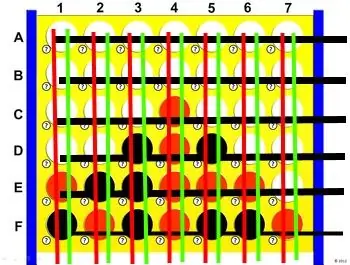
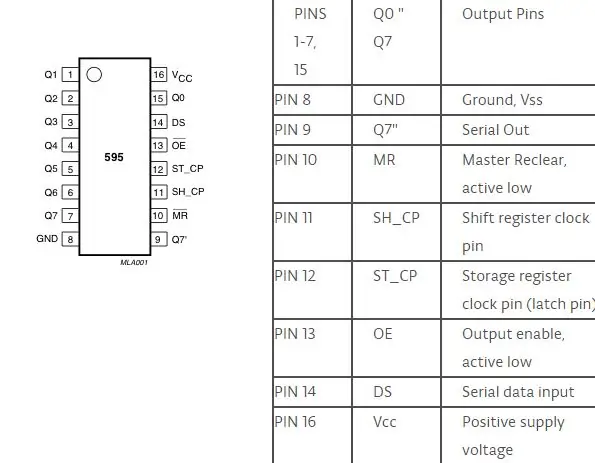
เพลย์บอร์ดของ Connect4 แบบคลาสสิกประกอบด้วย 7 คอลัมน์และ 6 บรรทัด เรามีไลน์เพิ่มเติมให้เลือกว่าอยากเล่นที่ไหน อันที่จริง เราต้องสร้างตารางขนาด 7x7
โอเค ตอนนี้ของจริงเริ่มต้นขึ้น จะควบคุม 49 RGB Leds ด้วย Arduino Nano เท่านั้นได้อย่างไร เราต้องการ 49 เอาต์พุตหรือไม่? มากกว่า ?
เรามี 2 สี 49 Leds: 49*2 = 98 pins เพื่อจัดการสำหรับ Leds หากกราวด์ทั้งหมดเชื่อมต่อเข้าด้วยกัน !! คำเตือน: Arduino Nano มี 18 เอาต์พุต !
วิธีหนึ่งในการแก้ปัญหานี้คือการแบ่งกระดานเป็นแถว ไฟ LED ทั้งหมดที่จัดแนวในคอลัมน์แนวตั้งใช้ขั้วบวกร่วมกันที่มีสีเดียว (+) ไฟ LED ทั้งหมดบนเลเยอร์แนวนอนใช้แคโทดร่วมกัน (-)
ตอนนี้ ถ้าฉันต้องการจุดไฟ LED ที่มุมซ้ายบน (A1) ฉันก็แค่ใส่ GND (-) ให้กับเส้น A และ VCC (+) ให้กับสีใน 1 บรรทัด
วิธีแก้ไขคือให้สว่างทีละบรรทัดเท่านั้น แต่ทำอย่างรวดเร็วจนตาไม่รู้ว่าจะติดไฟเพียงเส้นเดียวได้ตลอดเวลา!
จำนวนเอาต์พุตที่ต้องการลดลงจาก 49*3 =147 เป็น 7*2 + 7 = 28 เอาต์พุต Arduino Nano มีเอาต์พุตดิจิตอล 12 ช่องและเอาต์พุตอะนาล็อก 6 ช่อง (สามารถใช้เป็นเอาต์พุตดิจิทัลได้) แน่นอน 28 > 18 และเราต้องจำไว้ว่าเรามีอินพุต 3 ตัว (การตรวจสอบ, เลือกซ้าย, เลือกขวา)
เราจะใช้ Shift Register เพื่อขยายพอร์ต คุณสามารถเข้าใจวิธีการทำงานได้ที่นี่ แต่ส่วนใหญ่ประกอบด้วย 3 อินพุตและ 8 เอาต์พุต เมื่อ SH_CP เปลี่ยนจาก LOW เป็น HIGH DS จะถูกอ่านและส่งไปยัง Q1 ถึง Q8 และสามารถอ่านเอาต์พุตได้เมื่อ ST_CP เปลี่ยนจาก LOW เป็น HIGH
ดังนั้นเราจึงสามารถควบคุม 7 คอลัมน์ของเราด้วย 3 อินพุต เนื่องจากเราต้องลงสี เราจึงต้อง Shift Register
มาดูกันว่าเหลือกี่พิน:
- 7 สนาม
- 3 สำหรับสีแดง
- 3 สำหรับสีเขียว
- 3 สำหรับปุ่ม
ตอนนี้เราใช้พิน 16/18 พินแล้ว เพื่อเพิ่มประสิทธิภาพโปรแกรม เราจะใช้พินเดียวกันสำหรับ SH_CP และพินเดียวกันสำหรับ ST_CP เลยใช้ 14 พิน ด้วยสายเคเบิลนี้ เราจึงมั่นใจได้ว่าจะเปิดไฟ LED สีเขียวเท่านั้นหรือไฟสีแดงเท่านั้น
ขั้นตอนที่ 4: แผนภาพวงจร
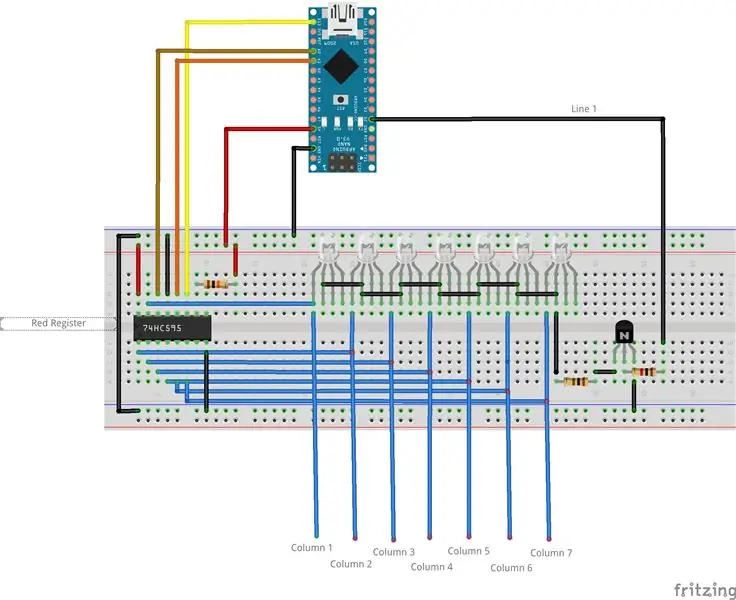
นี่คือไดอะแกรมของ Connect 4 ของเรา ฉันใช้ Fritzing (ฟรี) ในการออกแบบ คุณต้องตั้งค่า LED 7 เส้นด้วยทรานซิสเตอร์
นี่คือพินของ Arduino:
- D0: ไม่ได้ใช้
- D1: ไม่ได้ใช้
- D2: บรรทัดที่ 1
- D3: บรรทัด 2
- D4: บรรทัด 3
- D5: บรรทัด 4
- D6: สาย 5
- D7: สาย 6
- D8: สาย 7
- D9: ไม่ได้ใช้
- D10: ปุ่มขวา
- D11: ปุ่มซ้าย
- D12: ปุ่มที่ถูกต้อง
- D13: SH_CP
- A0: ST_CP
- A1: สีแดง DS
- A2: สีเขียว DS
- A3 - A7: ไม่ได้ใช้
และหมุดของ Shift Register:
- 1: นำ 2
- 2: นำ 3
- 3: นำ 4
- 4: นำ 5
- 5: นำ 6
- 6: นำ 7
- 7: ไม่ได้ใช้
- 8: พื้นดิน
- 9: ไม่ได้ใช้
- ตัวต้านทาน 10: 10K และ +5V
- 11: Arduino D13
- 12: Arduino A1 หรือ A2
- 13: พื้นดิน
- 14: Arduino A0
- 15: นำ 1
- 16: +5V
ขั้นตอนที่ 5: Mount Leds
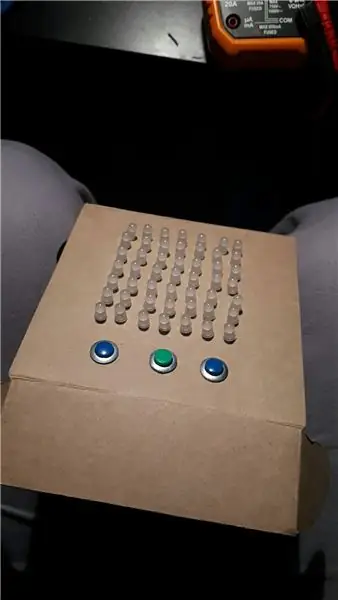
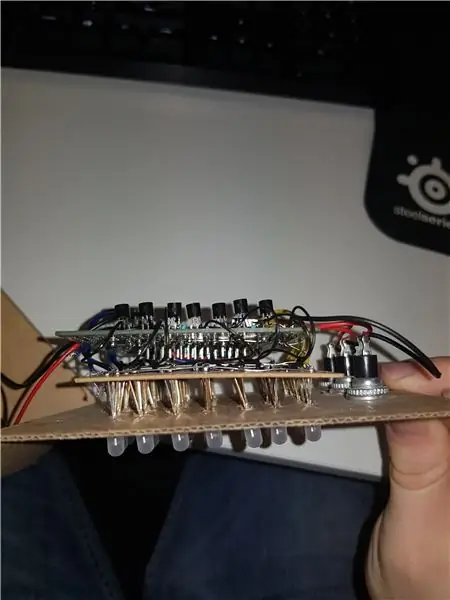
กริด LED ของฉันดูแย่มาก มันเป็นโครงการแรกของฉันอย่างอ่อนโยน!
ฉันคิดว่าคุณสามารถหาทางออกที่ดีกว่าในการติดตั้ง LED บนกล่องของคุณได้ ในขั้นตอนนี้ คุณต้องมีความคิดสร้างสรรค์และแยบยล ฉันไม่สามารถช่วยคุณได้จริงๆ เพราะฉันไม่พบวิธีแก้ปัญหาที่ดี …
โปรดทราบว่าคุณจะต้องประสานหมุดของ LED ทั้งหมดเข้าด้วยกันและต่อสายไฟและคอลัมน์ ต้องสามารถเข้าถึงได้ Arduino และ Register จะเชื่อมต่อกับสิ่งเหล่านี้
ฉันแนะนำให้คุณทดสอบไฟ LED ทุกตัวก่อนที่จะบัดกรี หลังจากนั้นจะสายเกินไป… คุณสามารถใช้สายอื่นของบอร์ดได้มากกว่านั้น: หากคุณเปลี่ยนพินกราวด์ การเชื่อมต่อเข้าด้วยกันจะง่ายขึ้น
ขั้นตอนที่ 6: วงจรบัดกรี

ฉันใช้บอร์ด 2 อัน: อันหนึ่งเพื่อเชื่อมต่อ LED เข้าด้วยกันและอีกอันสำหรับวงจร
หากคุณเป็นคนพิถีพิถันและมองการณ์ไกล เส้นและคอลัมน์ของคุณก็สามารถเข้าถึงได้ง่าย และสามารถบัดกรีเข้ากับกระดานหลักของคุณได้
ใช้เวลาของคุณ ! มันคือกุญแจสู่ความสำเร็จ !
ขั้นตอนที่ 7: โปรแกรม
ตอนนี้คุณมี Connect4 แล้ว คุณต้องอัปโหลดโค้ดเพื่อใช้งาน ของผมใช้งานได้เต็มประสิทธิภาพ
ดาวน์โหลดจากที่นี่และโอนไปยัง Arduino Nano ของคุณ
โปรดทราบว่าคุณใช้พินใด คุณจะต้องเปลี่ยนรหัสหากจำเป็น
สามารถอัพเกรดได้: AI, เวลาเล่น, …
แนะนำ:
DIY 37 Leds เกมรูเล็ต Arduino: 3 ขั้นตอน (พร้อมรูปภาพ)

DIY 37 Leds เกมรูเล็ต Arduino: รูเล็ตเป็นเกมคาสิโนที่ตั้งชื่อตามคำภาษาฝรั่งเศสหมายถึงวงล้อเล็ก
หมวกนิรภัย Covid ส่วนที่ 1: บทนำสู่ Tinkercad Circuits!: 20 ขั้นตอน (พร้อมรูปภาพ)

Covid Safety Helmet ตอนที่ 1: บทนำสู่ Tinkercad Circuits!: สวัสดีเพื่อน ๆ ในชุดสองตอนนี้ เราจะเรียนรู้วิธีใช้วงจรของ Tinkercad - เครื่องมือที่สนุก ทรงพลัง และให้ความรู้สำหรับการเรียนรู้เกี่ยวกับวิธีการทำงานของวงจร! หนึ่งในวิธีที่ดีที่สุดในการเรียนรู้คือการทำ ดังนั้น อันดับแรก เราจะออกแบบโครงการของเราเอง: th
Bolt - DIY Wireless Charging Night Clock (6 ขั้นตอน): 6 ขั้นตอน (พร้อมรูปภาพ)

Bolt - DIY Wireless Charging Night Clock (6 ขั้นตอน): การชาร์จแบบเหนี่ยวนำ (เรียกอีกอย่างว่าการชาร์จแบบไร้สายหรือการชาร์จแบบไร้สาย) เป็นการถ่ายโอนพลังงานแบบไร้สาย ใช้การเหนี่ยวนำแม่เหล็กไฟฟ้าเพื่อจ่ายกระแสไฟฟ้าให้กับอุปกรณ์พกพา แอปพลิเคชั่นที่พบบ่อยที่สุดคือ Qi Wireless Charging st
4 ขั้นตอน Digital Sequencer: 19 ขั้นตอน (พร้อมรูปภาพ)

4 ขั้นตอน Digital Sequencer: CPE 133, Cal Poly San Luis Obispo ผู้สร้างโปรเจ็กต์: Jayson Johnston และ Bjorn Nelson ในอุตสาหกรรมเพลงในปัจจุบัน ซึ่งเป็นหนึ่งใน “instruments” เป็นเครื่องสังเคราะห์เสียงดิจิตอล ดนตรีทุกประเภท ตั้งแต่ฮิปฮอป ป๊อป และอีฟ
ป้ายโฆษณาแบบพกพาราคาถูกเพียง 10 ขั้นตอน!!: 13 ขั้นตอน (พร้อมรูปภาพ)

ป้ายโฆษณาแบบพกพาราคาถูกเพียง 10 ขั้นตอน!!: ทำป้ายโฆษณาแบบพกพาราคาถูกด้วยตัวเอง ด้วยป้ายนี้ คุณสามารถแสดงข้อความหรือโลโก้ของคุณได้ทุกที่ทั่วทั้งเมือง คำแนะนำนี้เป็นการตอบสนองต่อ/ปรับปรุง/เปลี่ยนแปลงของ: https://www.instructables.com/id/Low-Cost-Illuminated-
